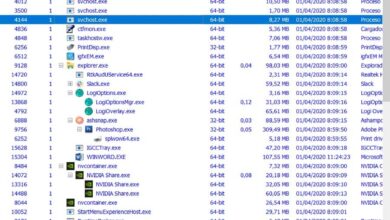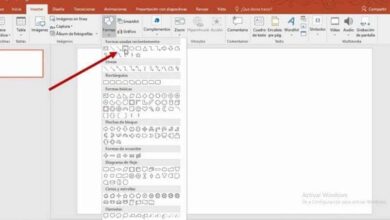Comment télécharger et installer Defraggler Professional en espagnol Très facile!

Savez-vous comment défragmenter le disque dur sous Windows ? La défragmentation du disque dur peut garantir les bonnes performances du PC. Pour cette raison, il est nécessaire d’effectuer cette procédure de temps en temps grâce à un outil efficace tel que Defraggler Professional. Nous vous recommandons de lire cet article avec lequel vous apprendrez Comment télécharger et installer Defraggler Professional en espagnol Très facile!
Qu’est-ce que Defraggler Professional?
Defraggler Professional est l’un des meilleurs programmes pour défragmenter votre disque dur sous Windows . En particulier, cette application facilite la défragmentation des dossiers sur les partitions exFAT, FAT32, RAID ou NTFS.
Defraggler Professional est considéré comme une application spéciale car il effectue rapidement le processus de défragmentation. C’est très positif et attrayant pour les utilisateurs qui choisissent ce logiciel au lieu d’autres outils dans le même but.
À quoi sert Defraggler Professional?
Defraggler Professional permet de défragmenter les partitions du système d’exploitation Windows et donc d’ optimiser le disque dur . Lorsqu’il y a de nombreux fichiers fragmentés sur le disque dur, ce composant doit déplacer son axe en continu afin d’obtenir tous les fragments.
En conséquence, l’accès au disque dur ralentit. Pour cette raison, il est essentiel d’analyser le disque dur et d’effectuer une défragmentation efficace lorsque le composant en a besoin. Defraggler Professional remplit cette fonction pour nettoyer le disque dur sous Windows et améliorer ses performances au maximum .

Comment télécharger et installer Defraggler Professional en espagnol Très facile!
Si vous souhaitez télécharger et installer Defraggler Professional, vous devez prendre en compte certaines exigences stipulées par la société Piriform et suivre les étapes que nous expliquons ci-dessous.
Les deux versions de Defraggler: gratuite et premium
Defraggler a une version gratuite et une version payante qui est «Defraggler Professional». Ce dernier est disponible pour les utilisateurs qui décident d’acheter le logiciel pour un montant de 24,95 $.
Le package d’installation de Defraggler Professional comprend un outil appelé «PC health check» , des fonctions d’optimisation informatique, un détecteur de renifleur de réseau, des mises à jour automatiques des applications et un support Premium.
Télécharger Defraggler Professional
Si vous souhaitez télécharger la version premium «Defraggler Professional», vous devez accéder au site officiel . Choisissez la langue «Espagnol» dans le coin supérieur droit et appuyez sur le bouton «Acheter maintenant».
Le site Web ouvrira une autre page pour des achats sécurisés . Cliquez sur le menu à droite de la fenêtre et choisissez la devise. Entrez ensuite votre email, prénom, nom et adresse. Choisissez le mode de paiement qui peut être via PayPal, virement bancaire ou par carte de crédit et cliquez sur «Acheter maintenant».
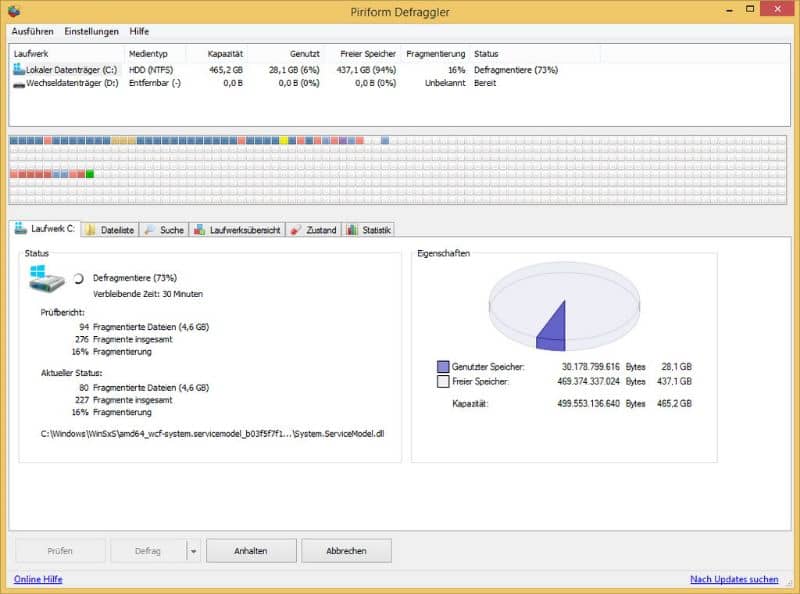
Installez Defraggler Professional
Une fois que vous avez le progiciel sur votre PC, procédez à l’installation . Pour ce faire, recherchez le fichier «Setup» et exécutez-le. Vous verrez une nouvelle fenêtre, où vous devez appuyer sur le bouton «Installer».
Sélectionnez la langue «Espagnol» et gérez les autres options via «Personnaliser» afin d’ouvrir l’application avec le système ou ajouter l’icône du programme sur le bureau. Le processus d’installation se fait rapidement et une fois terminé, vous pouvez ouvrir l’application et commencer à l’utiliser.
Utiliser Defraggler Professional
Lorsque vous ouvrez le programme Defraggler Professional, vous remarquerez qu’il a une interface très pratique et simple . Dans une seule fenêtre, les caractéristiques de votre disque dur sont affichées, y compris l’espace utilisé et disponible.
L’un des onglets les plus importants du programme est «Statut». Vous y verrez les différents paramètres qui reflètent les performances de l’ordinateur ainsi que d’autres caractéristiques liées à la température et à l’état du disque dur.
À l’aide de l’option «Analyser» , le logiciel vérifie l’état de la fragmentation du disque et affiche le pourcentage dans un rapport.